
Obsah:
- Autor John Day [email protected].
- Public 2024-01-30 08:24.
- Naposledy změněno 2025-01-23 14:38.

Poté, co jsme narazili na tato dvě videa z YouTube, která ukazují, jak přidat chlazení k nechlazené Astro Cam ZWO Optics
Průvodce vlastními silami Výroba modu chladicího ventilátoru Peltier pro ZWO ASI120MC S
Peltierův chladič pro fotoaparáty ZWO - podle Vid Martina Martina Pyotta
Říkal jsem si, že to zkusím sám.
Můj dokončený režim je zobrazen na obrázku výše.
Krok 1: Nástroje a materiály
NÁSTROJE
- Vrták se 4 mm a stupňovitými vrtáky.
- Soubory (kulaté a ploché)
- Dremel nebo podobný s kruhovým uchycením čepele.
- Páječka s pájkou, tavivem atd. Plus smršťovací bužírka.
- Řemeslný nůž.
- Sada dutých děrovačů.
- Šroubováky (ploché a ploché)
- Pilka na kov
- 1/4 "-20 Tap & Die (volitelně)
MATERIÁLY
Nejprve potřebujete kameru ZWO Optics, nechlazenou verzi, která je zcela jistě dodávána se standardními držáky na stativ M4 a 1/4 na zadní straně, ale budete to muset zkontrolovat.
Pro tento režim jsem použil svůj 224MC.
- Ventilátor 12 V DC pro zásuvky Intel 1150, 1155, 1156 nebo 775. Z důvodu antivibrace a ceny jsem zvolil: ARCTIC Alpine 11 Pro Rev.2.
- TEC1 - 12703 12v 3a Peltierův termoelektrický chladič 40 mm x 40 mm. Ty jsou k dispozici na mnoha místech.
-
DC12V -50-110 ° C W1209WK Digitální termostatová regulace teploty
- Hlavní ovládací a napájecí vstupní box: PROJEKTOVÝ BOX OBOUSTRANNÝ 79 X 61 X 40 mm
- Satelitní rozvodná skříň: Spojovací skříňka 60x36x25mm
- 2mm EPDM gumový plech o rozměrech nejméně 100 mm x 100 mm čtverec.
- 1/4 "průměr měděné tyče o průměru nejméně 100 mm (volitelně).
- 6 mm neoprenový list o rozměrech nejméně 200 mm x 200 mm včetně neoprenového lepidla.
- 7jádrový kabel s hodnocením 5a
- Kabelové odlehčovací boty.
- Různě dlouhé nylonové šrouby M4 s odpovídajícími podložkami, maticemi a několika motýlkovými maticemi.
- Tepelně přenosná směs vhodná pro použití hliníku.
- Laserem řezané hliníkové díly podle přiložených výkresů, vše z 2mm hliníku. Bude třeba uříznout 2 ŠABLONY TĚSNĚNÍ.
- 1 x 40 mm x 40 mm x 6 mm hliníkový blok
Můžete vidět, že existují 2 kreslicí soubory CAMERA BACK, jeden je se středovým výřezem pro upevnění na stativ 1/4 a jeden bez, kterou trasu si vyberete, je jen na vás.
Krok 2: Kovoobrábění


Po obdržení laserem řezaných hliníkových částí bude nutné všechny odstranit, aby byly odstraněny hrubé hrany.
Alternativně byste mohli nechat řezat části vodním paprskem, protože se domnívám, že to poskytne lepší povrchovou úpravu a nebude nutné odstraňovat otřepy.
Krok 3: Výroba těsnění




- Položením jednoho z kusů TĚSNĚNÍ TĚSNĚNÍ na pryžovou fólii EPDM pečlivě označte polohy čtyř upevňovacích otvorů M4 a montážního otvoru většího snímače teploty.
- Odstraňte šablonu z listu EPDM a pomocí vhodných dutých razníků vyřízněte tyto označené otvory.
- Srovnejte oba kusy TĚSNĚNÍ TĚSNĚNÍ s těmito otvory na obou stranách listu EPDM a zajistěte některým z nylonových šroubů M4 a pevně mezi ně zasuňte EPDM.
- Ostrým nožem opatrně odřízněte všechny přístupové EPDM od kusů TĚSNĚNÍ TĚSNĚNÍ včetně centrálního čtvercového výřezu.
- Demontujte nylonové upínací šrouby, abyste odhalili těsnění EPDM.
Krok 4: Kamera zpět



Prostřednictvím pokusů a omylů jsem zjistil, že bych mohl pomoci chlazení dále pomocí 1/4 montážního otvoru pro stativ ve středu fotoaparátu.
Tím se chladicí prst přiblíží přibližně o 5 mm blíže k zobrazovacímu senzoru a přímo za něj.
Tento krok je volitelný, proto jsem vložil dvě kresby CAMERA BACK, jednu se středovým otvorem a jednu bez.
- Na konci měděné tyče jemně zúžte, abyste usnadnili řezání nitě.
- Pomocí 1/4 "-20 UNC matrice odstřihněte nit na měděné tyči podle běžného postupu řezání závitu. Odstřihněte trochu více závitu, než je potřeba (přibližně 5 mm), protože to usnadňuje manipulaci.
- Pomocí závitníku 1/4 "-20 UNC odstřihněte nit ve středovém otvoru kusu CAMERA BACK, to nezabere mnoho, možná jen dvě otáčky.
- Vyzkoušejte, zda se závitová měděná tyč vejde do závitového otvoru, měla by se snadno zašroubovat a být kolmá na plochu CAMERA BACK.
- Pečlivě vyzkoušejte upevnění závitové tyče v montážním otvoru stativu skutečné kamery, opět by se to mělo snadno zašroubovat, aniž by došlo k poškození nebo namáhání pláště kamery.
- Nyní připevněte kus CAMERA BACK k fotoaparátu pomocí pouhých dvou nylonových šroubů M4 zasunutých do vnějších upevňovacích prvků stativu fotoaparátu.
- Zašroubujte měděnou tyč se závitem skrz díl CAMERA BACK a do středového montážního otvoru skutečného fotoaparátu. Udělejte to opatrně, nepřetahujte a zastavte, jakmile ucítíte, jak se to utahuje.
- Vyčnívající přebytečnou měděnou tyč pečlivě označte a odřízněte pilkou. Pokud oškrábete povrch kusu CAMERA BACK jako já, nemějte příliš obavy, protože ocelová vlna a leštidlo na kov odstraní mnoho škrábanců a tepelná směs zabere vůli.
- Více než pravděpodobné, že závitový měděný kluzný šroub, který jste nyní vyrobili, bude mírně hrdý na kus CAMERA BACK a bude obtížné jej utáhnout, opět pomocí pily na kov vyříznout otvor v horní části, aby bylo možné použít plochý šroubovák, ne příliš hluboký rozum, akorát dost.
- Pomocí souboru zajistěte, aby tento nově vyrobený měděný závitový šroub lícoval s vnější stranou CAMERA BACK.
- Jak jsem již řekl dříve, použijte ocelovou vlnu a leštidlo na kov k odstranění těch nejhorších škrábanců, které byly během tohoto procesu na dílu CAMERA BACK vytvořeny.
Krok 5: Hlavní struktura



- Pokud používáte tuto metodu, položte CAMERA BACK na zadní stranu fotoaparátu a zasuňte měděný závitový šroub skrz a dovnitř středového otvoru pro upevnění stativu.
- Položte těsnění EPDM a pečlivě zarovnejte otvory s kusem CAMERA BACK.
- Umístěte HLAVNÍ hliníkový kus přes toto zarovnání čtyř upevňovacích otvorů M4 s těsněním EPDM a KAMEROVOU ZPĚT a ujistěte se, že USB port kamery je na 6 hodin a obdélníková část HLAVNÍHO hliníkového dílu je k tomu 90 stupňů. Moje je na pravé straně.
- Zajistěte je dohromady pomocí nylonových šroubů M4 nařezaných na správnou délku, aby dobře přiléhaly.
- Umístěte pěknou kapku tepelné směsi na šroub měděného zrna, pokud je použit.
- Naneste tenkou rovnoměrnou vrstvu směsi na blok hliníku o rozměrech 6 mm x 40 mm x 40 mm a vtlačte ji do čtvercového výřezu ze směsi těsnění stranou dolů.
- Podle rozměrů chladicího ventilátoru, který jsem použil, měl být mezi montážní plochou a spodní stranou chladiče pouze 4 mm, takže vzhledem k tomu, že nad povrchem HLAVNÍHO hliníkového dílu nyní vyčnívá 2 mm hliníkového bloku a že TEC1 je tlustý 4 mm, myslel jsem si, že to bude stačit, ale zjistil jsem, že to stále není dostatečně bezpečné a překonal jsem to holením nohou na montážní kolébce ventilátoru, viz obrázky, budete to muset zkontrolovat podle toho, co ventilátor, který používáte.
- Připevněte montážní kolébku ventilátoru k HLAVNÍMU dílu, zajistěte pomocí nylonových šroubů, podložek a pomocí motýlových matic na všechny šrouby kromě jednoho umístěného v řádku USB portu fotoaparátu. To jednoduše usnadňuje vyjmutí kdykoli a jeden vložený do portu USB nemá místo pro motýlí matici.
- Zjistěte, na které straně je chladná strana TEC1, velmi rychlým připojením k AA baterii. Umístění TEC1 mezi vaše rty, které jsou mnohem citlivější, pomůže, ale buďte rychlí, je snadné zničit TEC1 spuštěním bez chladič chladič.
- Naneste tenkou rovnoměrnou vrstvu směsi na obě strany TEC1 a položte na vyčnívající hliníkový blok studenou stranou dolů směrem k fotoaparátu.
- Nyní na něj umístěte ventilátor a chladič a připevněte sestavu k montážní kolébce.
Krok 6: Zapojení a ovládání




- Pomocí dremelu s kruhovým upevněním nože vyřízněte část ve víku skříně hlavního ovládání a vstupu napájení a namontujte řídicí jednotku teploty termostatu.
- Pomocí stupňovitého vrtáku vyřízněte otvory v krytu pro vstupní zásuvku DC konektoru, 7žilový kabelový vývod (umožňující odlehčení tahu) a je -li k dispozici, držák pojistky.
- Pokud používáte pojistku, připájejte +ve ze středního kolíku zásuvky DC do držáku pojistky.
- Na straně výstupu pojistky pájte 2 vodiče, 1 bude přímý kladný přívod do ventilátoru a druhý je kladný přívod do připojení 1, +ve v termostatické řídicí jednotce teploty, viz další krok.
-
Řídicí jednotka teploty termostatu by měla být opatřena značením, které ukazuje, kde je třeba provést připojení +ve & -ve, ale v případě, že tomu tak není, podívejte se na obrázek 2, kde blokové konektory čtyři připojení od 1 vlevo do 4 vpravo jsou následující:
- +ve in, hlavní napájení řídicí jednotky
- -ve in a také common -ve feed přes 7žilový kabel do boxu Satellite Power Distribution (S. P. D)
- +ve propojovacím kabelu z pinu 1 pro relé
- +ve, přívod 7žilovým kabelem do Peltier +ve (žlutý vodič na mém obrázku)
- Odřízněte krátkou část kabelu od konce konektoru teplotního čidla, zasuňte zástrčku bezpečně na desku ovládání teploty termostatu a proveďte dvě kabelová připojení k 7žilovému kabelu.
- Označte a vyvrtejte dva otvory M4 pro montáž krabice S. P. D na HLAVNÍ hliníkový rám.
- Pomocí krokového vrtáku vyřízněte vstupní bod pro 7žilový kabel včetně odlehčení tahu a výstupního bodu kabelu v S. D. P
- V boxu S. P. D jsou provedena všechna konečná připojení k ventilátoru, teplotnímu čidlu a TEC1.
-
V krabici S. P. D se budete připojovat pomocí 7žilového kabelu:
- Společný -ve pro ventilátor -ve a TEC1 -ve
- A +ve pro fanouška
- A +ve k TEC1
- Dvě připojení k teplotnímu čidlu
- V 7žilovém kabelu budou dva nepoužité kabely, ty jsem nechal pro případné budoucí využití funkce PWM mého ventilátoru.
- Ujistěte se, že horní část teplotního senzoru dobře sedí v montážním otvoru těsnění EPDM & CAMERA BACK, může být zapotřebí nějaké vyplnění a že kabel bude procházet menším otvorem vyvrtaným v HLAVNÍM rámu, opět může být nutné pilování. Teplotní senzor by měl velmi těsně přiléhat k tělu fotoaparátu a neoprenový plášť (viz krok 7) pomůže jej tam udržet.
- Přehrajte všechny kabely pro větší ochranu.
Krok 7: Izolace



Může se to zdát divné přidat izolační vrstvu do kamery, když se ji pokoušíme ochladit, ale než jsem to udělal, přečetl jsem si mnoho článků podobných projektů, kde ochlazování bránilo tvorbě rosy na kameře a to dalším potlačením této tvorby rosy chlazení by bylo možné dosáhnout, aniž by k tomu bylo zapotřebí více energie.
Velmi jednoduše vyrobte z 6mm neoprenu pohodlně padnoucí izolační plášť pro vaši kameru a nasuňte jej.
Krok 8: Testování
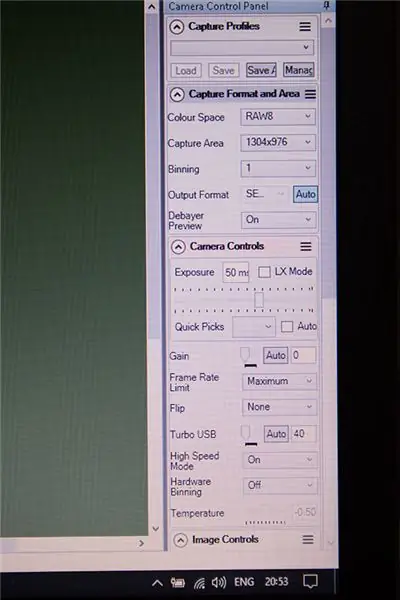


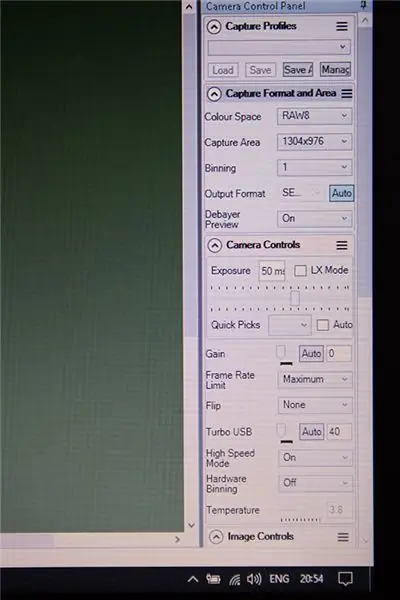
Před použitím budete potřebovat vědět, jak je jednotka termostatu Temp Control nastavena a funkce, a bohužel samotná jednotka neobsahuje žádné pokyny, ale díky Buddy Moore za vytvoření sady pokynů, které zde zahrnu. (viz stažení PDF níže)
Video, které jsem zde zveřejnil, ukazuje timelapse chladiče, který pracuje bez zapnuté kamery, takže se obrazové čidlo vůbec nezahřívá.
Počáteční teplota okolí ukazuje pomocí teplotního čidla proti vnějšímu plášti kamery 23,8 ° C.
Timelapse pokrývá téměř přesně 45 minut reálného času, než teplota dosáhla dna 0,7 ° C a dále neklesla.
V tomto okamžiku jsem potom připojil USB kabel kamery a připojil jej k notebooku s SharpCap Pro 3, kde je vnitřní teplota kamery zobrazena jako -0,5 ° C
Po 1 minutě a stále připojeném k SharpCap je externí teplota zobrazena 1,5 ° C, zatímco interní ukazuje 3,8 ° C
Krok 9: V akci




Jen několik obrázků zobrazujících nastavení na místě v mém rozsahu Celestron CPC9.25.
Omluvte hluk ve videu, je to autofokus hlučného objektivu mého dSLR.
Krok 10: Výsledky
Zde je několik výsledných tmavých snímků pořízených jako 10 x 10min předplatné prostřednictvím SharpCap Pro 3.
Obrázek 1 je bez jakéhokoli chlazení a maximální teplota byla 29,7 ° C
Obrázek 2 je 4x zvětšení obrázku 1.
Obrázek 3 je s chlazením a maximální teplota byla 7,3 ° C
Obrázek 4 je 4x zvětšení obrázku 3.
Vidíte, že hluk je výrazně snížen.
Doporučuje:
Box chlazení Raspberry Pi s indikátorem teploty CPU: 10 kroků (s obrázky)

Box chlazení Raspberry Pi s indikátorem teploty CPU: V předchozím projektu jsem zavedl obvod indikátoru teploty procesoru Raspberry pi (dále jen RPI). Obvod jednoduše ukazuje RPI 4 různé úrovně teploty CPU následovně.- Zelená LED se rozsvítila, když Teplota CPU je v rozmezí 30 ~
DYI INLINE FILTER, vodní chlazení PC: 7 kroků (s obrázky)

DYI INLINE FILTER, vodní chlazení PC: Pro počítačové vodní chlazení není mnoho možností pro vložené filtry, které nabízejí kapacitu a vysoký průtok. Tento Kurig " MY K Cup " Připadal mi jako dokonalé řešení a v zásadě postrádal pouze sadu šroubení G1/4. a protože můj Kuri
Peltierův efekt (extrémní chlazení): 8 kroků (s obrázky)

Peltierův efekt (extrémní chlazení): Podle mého názvu můžete hádat, o čem budu mluvit, ale nejzajímavější na tom je, že můžeme vyrobit AC/Freeze bez jakéhokoli pohybu/Mechanická část (kompresor), v tomto projektu nahrazujeme kompresor s Peltierovým modulem. Lts Make a Extrem
Režimy napájení a chlazení Raspberry Pi: 11 kroků (s obrázky)

Raspberry Pi Power & Cooling Mods: Je trochu trapné přiznat, že deset Raspberry Pis dělá různé práce kolem domu, ale to znamená, že jsem si koupil další, takže jsem si myslel, že by bylo dobré dokumentovat a sdílet svůj standardní Úpravy pi jako instruktabilní
Trekingový pól Monopod pro malou kameru/kameru: 4 kroky

Monopod Trekking Pole pro malé fotoaparáty/videokamery: Rád fotím při procházkách spoustu fotek, ale můj stativ je trochu těžký na jakékoli vážné túry a stativ ve stylu gorily trvá příliš dlouho, než se dostanete na správné místo a není příliš stabilní (měl jsem si koupit hezčí). Tento jednoduchý c
